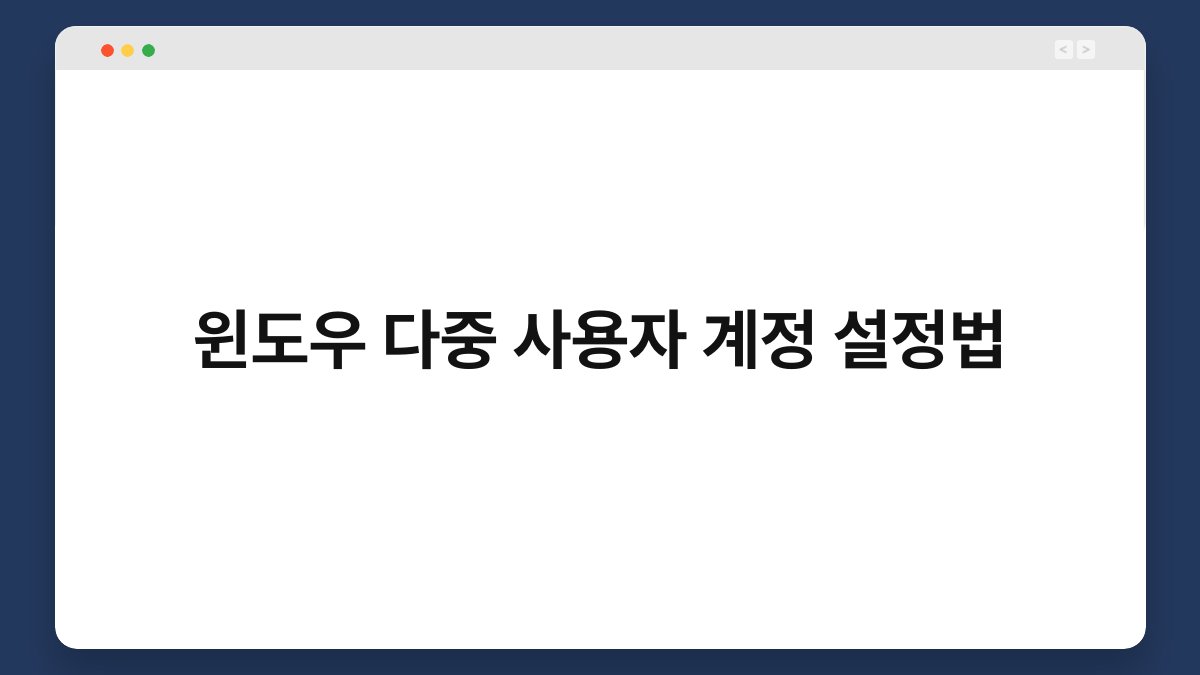윈도우에서 다중 사용자 계정을 설정하는 방법, 궁금하시죠? 여러 사람이 동일한 컴퓨터를 사용할 때 각각의 계정을 만들어 개인적인 환경을 유지할 수 있습니다. 이 글에서는 윈도우 다중 사용자 계정 설정법을 단계별로 안내드릴 테니, 끝까지 함께해 주세요. 간단한 설정으로 개인화된 환경을 만들 수 있으니 기대해 주세요!
🔍 핵심 요약
✅ 윈도우에서 다중 사용자 계정을 쉽게 설정할 수 있습니다.
✅ 각 사용자마다 개별적인 환경을 유지할 수 있습니다.
✅ 설정 과정은 간단하며, 몇 가지 단계로 이루어집니다.
✅ 사용자 계정은 관리자와 일반 사용자로 구분됩니다.
✅ 보안과 개인 정보 보호에도 도움이 됩니다.
다중 사용자 계정의 중요성
개인화된 환경의 필요성
다중 사용자 계정은 여러 사람이 한 컴퓨터를 사용할 때 유용합니다. 각 사용자는 자신만의 바탕화면, 파일, 애플리케이션을 설정할 수 있어요. 그래서 가족이나 친구와 함께 사용할 때, 서로의 개인 정보를 보호할 수 있습니다. 이를 통해 불필요한 혼란을 줄이고, 각자의 필요에 맞는 환경을 조성할 수 있습니다.
보안 강화
다중 사용자 계정을 설정하면 보안이 강화됩니다. 각 사용자는 자신의 계정으로 로그인하여 파일과 설정을 보호할 수 있습니다. 예를 들어, 자녀가 사용하는 계정을 일반 사용자로 설정하면, 중요한 시스템 파일이나 설정에 접근하지 못하게 할 수 있습니다. 이렇게 하면 실수로 중요한 파일을 삭제하는 일이 줄어들죠.
| 중요성 | 설명 |
|---|---|
| 개인화 | 각 사용자에게 맞춤형 환경 제공 |
| 보안 | 개인 정보 보호 및 실수 방지 |
사용자 계정 종류
관리자 계정
관리자 계정은 시스템 설정을 변경할 수 있는 권한이 있습니다. 이 계정은 소프트웨어 설치, 사용자 계정 관리 등 다양한 작업을 수행할 수 있어요. 가령, 새로운 소프트웨어를 설치하거나 시스템 업데이트를 진행할 때 필요합니다.
일반 사용자 계정
일반 사용자 계정은 제한된 권한을 가집니다. 이 계정으로는 소프트웨어 설치나 시스템 설정 변경이 불가능합니다. 하지만 개인 파일을 관리하고, 인터넷을 사용하는 데는 문제가 없어요. 이렇게 설정하면 자녀가 안전하게 컴퓨터를 사용할 수 있습니다.
| 계정 종류 | 권한 |
|---|---|
| 관리자 계정 | 시스템 설정 변경 가능 |
| 일반 사용자 계정 | 제한된 권한 |
다중 사용자 계정 설정 방법
설정 시작하기
윈도우에서 다중 사용자 계정을 설정하려면 먼저 ‘설정’ 메뉴로 가야 합니다. 시작 버튼을 클릭한 후 ‘설정’ 아이콘을 선택하세요. 여기에서 ‘계정’을 클릭하면 여러 옵션이 나타납니다. 이 단계에서 사용자 계정 추가를 선택하면 됩니다.
사용자 추가하기
사용자 추가 옵션을 선택하면, 새로운 사용자 정보를 입력할 수 있는 화면이 나옵니다. 이메일 주소나 전화번호를 입력하고, 비밀번호를 설정하세요. 이 과정에서 사용자 유형을 선택할 수 있는데, 관리자 또는 일반 사용자 중에서 선택할 수 있습니다. 설정이 완료되면 새로운 계정이 생성됩니다.
| 단계 | 설명 |
|---|---|
| 설정 메뉴 | ‘설정’ → ‘계정’ 선택 |
| 사용자 추가 | 이메일 및 비밀번호 입력 |
사용자 계정 관리
계정 변경하기
사용자 계정 설정 후, 필요에 따라 계정 유형을 변경할 수 있습니다. ‘계정’ 메뉴에서 변경하려는 사용자 계정을 선택한 후, ‘계정 유형 변경’ 옵션을 클릭하세요. 이후 관리자 또는 일반 사용자로 변경할 수 있습니다.
계정 삭제하기
더 이상 필요하지 않은 계정은 삭제할 수 있습니다. 계정 메뉴에서 삭제하려는 계정을 선택한 후, ‘삭제’ 옵션을 클릭하면 됩니다. 이때 해당 계정의 모든 데이터가 삭제되니, 미리 백업하는 것이 좋습니다.
| 관리 방법 | 설명 |
|---|---|
| 계정 변경 | 사용자 유형 변경 가능 |
| 계정 삭제 | 데이터 삭제 주의 |
다중 사용자 계정 활용 팁
각자의 공간 만들기
각 사용자 계정으로 로그인한 후, 바탕화면을 개인화하세요. 배경화면, 아이콘 배치, 즐겨찾기 등을 설정하면 각자의 공간이 만들어집니다. 이렇게 하면 컴퓨터 사용이 더욱 즐거워질 거예요.
파일 공유하기
가족이나 친구와 파일을 공유하고 싶다면, 공용 폴더를 활용하세요. 공용 폴더에 파일을 저장하면 모든 사용자가 접근할 수 있습니다. 이 방법으로 간편하게 파일을 공유할 수 있어요.
| 활용 팁 | 설명 |
|---|---|
| 개인화 | 바탕화면 및 아이콘 설정 |
| 파일 공유 | 공용 폴더 활용 |
자주 묻는 질문(Q&A)
Q1: 다중 사용자 계정은 어떻게 추가하나요?
A1: ‘설정’에서 ‘계정’을 선택한 후 ‘가족 및 다른 사용자’에서 사용자 추가를 클릭하면 됩니다.
Q2: 계정 삭제 시 데이터는 어떻게 되나요?
A2: 계정을 삭제하면 해당 계정의 모든 데이터가 삭제되니, 미리 백업하세요.
Q3: 관리자 계정과 일반 사용자 계정의 차이는 무엇인가요?
A3: 관리자 계정은 시스템 설정을 변경할 수 있지만, 일반 사용자 계정은 제한된 권한을 가집니다.
Q4: 각 사용자 계정의 환경을 어떻게 개인화하나요?
A4: 각 계정으로 로그인 후 바탕화면, 아이콘, 즐겨찾기를 개인화하면 됩니다.
Q5: 보안을 강화하려면 어떻게 해야 하나요?
A5: 일반 사용자 계정을 사용하여 자녀가 중요한 파일에 접근하지 못하도록 설정하면 보안이 강화됩니다.
지금까지 윈도우 다중 사용자 계정 설정법에 대해 알아보았습니다. 이 방법을 통해 개인화된 환경을 만들어 보세요. 간단한 설정으로 가족과 친구들과 더욱 안전하고 편리하게 컴퓨터를 사용할 수 있습니다. 지금 바로 시작해보는 건 어떨까요?